Per eseguire il controllo ortografico di qualsiasi testo nel foglio di lavoro, fare clic su Revisione > Controllo ortografia.
Suggerimento: In alternativa è possibile premere F7.
Ecco cosa può verificarsi quando si esegue il controllo ortografico:
-
Se si seleziona una singola cella per il controllo ortografico, Excel controlla l'intero foglio di lavoro, inclusi i commenti, le intestazioni di pagina, i piè di pagina e i grafici.
-
Se si selezionano più celle, Excel controlla solo tali celle.
-
Per eseguire il controllo ortografico nella barra di una formula, selezionare le parole.
Nota: Excel non esegue il controllo ortografico nelle celle contenenti formule.
Controllo ortografico durante la digitazione
Le opzioni Completamento automatico e Correzione automatica consentono di correggere gli errori durante la digitazione.
La funzionalità Completamento automatico, attivata per impostazione predefinita, consente di mantenere l'accuratezza durante la digitazione trovando corrispondenze con le voci in altre celle, senza controllare le singole parole in una cella. Questa funzionalità può risultare utile quando si creano formule.
Correzione automatica corregge gli errori nel testo di una formula, nei controlli del foglio di lavoro, nelle caselle di testo e nelle etichette dei grafici. Ecco come usarla:
-
Fare clic su File > Opzioni.
-
Nella categoria Strumenti di correzione fare clic su Opzioni correzione automatica e controllare gli errori di digitazione più frequenti.
Nota: Non è possibile usare Correzione automatica per il testo di una finestra di dialogo.
Altre risorse
Anche le opzioni Ricerche, Thesaurus e Traduci possono risultare utili per il controllo ortografico e la lingua.
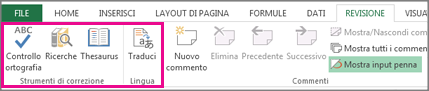
-
Nella scheda Revisione fare clic su Controllo ortografia o premere F7 sulla tastiera.
Nota: La finestra di dialogo Controllo ortografia non viene aperta se non vengono rilevati errori di ortografia o se la parola che si prova ad aggiungere è già presente nel dizionario.
-
Eseguire una delle operazioni seguenti.
Per
Operazione da eseguire
Modificare la parola
In Suggerimenti fare clic sulla parola da usare e quindi fare clic su Cambia.
Modificare ogni occorrenza della parola nel documento
In Suggerimenti fare clic sulla parola da usare e quindi fare clic su Cambia tutto.
Ignorare la parola corrente e passare alla parola con errori di ortografia successiva
Fare clic su Ignora.
Ignorare ogni occorrenza della parola nel documento e spostarsi sulla successiva parola contenente errori ortografici
Fare clic su Ignora tutto.
Controllo ortografico durante la digitazione
È possibile usare la funzionalità Correzione automatica per correggere errori di digitazione e di ortografia. Per altre informazioni, vedere Aggiungere, modificare o disattivare le correzioni automatiche.
Per eseguire il controllo ortografico di qualsiasi testo nel foglio di lavoro, fare clic su Revisione > Strumenti di correzione> Controllo ortografia.
Ecco cosa può verificarsi quando si esegue il controllo ortografico:
-
Se si seleziona una singola cella per il controllo ortografico, Excel controlla l'intero foglio di lavoro, inclusi i commenti, le intestazioni di pagina, i piè di pagina e i grafici.
-
Se si selezionano più celle, Excel controlla solo tali celle.
Nota: Excel non esegue il controllo ortografico nelle celle che contengono formule ma è possibile eseguire il controllo ortografico della formula, basta selezionare le parole nella barra della formula.
Servono altre informazioni?
È sempre possibile rivolgersi a un esperto della Tech Community di Excel o ottenere supporto nelle Community.










